Midjourney, mevcut tüm AI görüntü oluşturucular arasında en iyi sonuçlardan bazılarını sağlayan bir Yapay zeka görüntü oluşturucu 'dır. Ancak Midjourney'i kullanmak için Yapay zeka uygulaması dosyasını indiremezsiniz; bunu kullanmanın tek yolu sosyal uygulama Discord'dur. Midjourney'i kullanmaya başlamak zor olabileceğinden, Discord'da Midjourney'i nasıl kullanacağınızı, nasıl kaydolacağınızı, görselleri nasıl oluşturacağınızı ve düzenleyeceğinizi göstereceğiz ve istediğiniz sonuçları aldığınızdan emin olacağız.
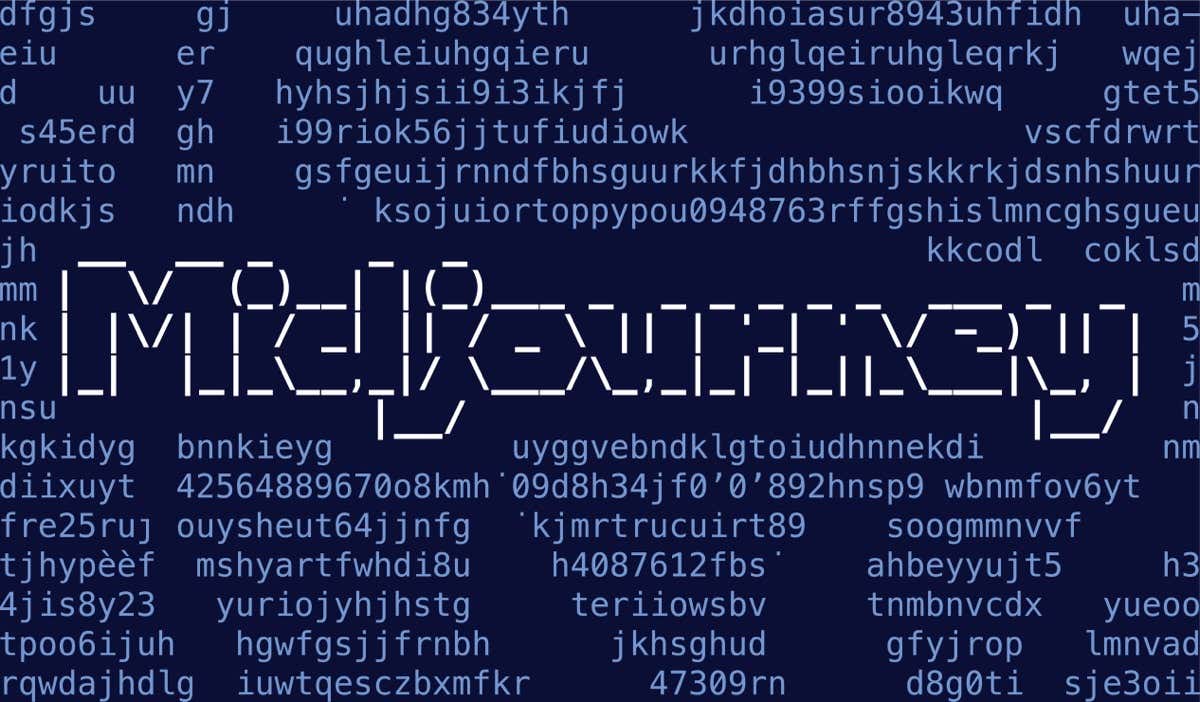
Midjourney'e Nasıl Kaydolulur
Öncelikle bir Discord hesabına ihtiyacınız olacak. Zaten bir taneye sahip olduğunuzu varsayarsak Midjourney'e kaydolmanın zamanı geldi.

Midjourney genellikle yeni üyelere yaklaşık 25 ücretsiz görselle ücretsiz bir deneme olanağı sunar, ancak bu makalenin yayınlandığı tarih (Temmuz 2023) itibarıyla, sistemin kötüye kullanılması nedeniyle ücretsiz denemeler askıya alınmıştır. Bir noktada yeniden etkinleştirilebilecek olsalar da Midjourney'i kullanmanın tek yolu ücretli bir plana abone olmaktır.
Midjourney'e Nasıl Abone Olunur
Midjourney aboneliğinizi şu şekilde ayarlayabilirsiniz:
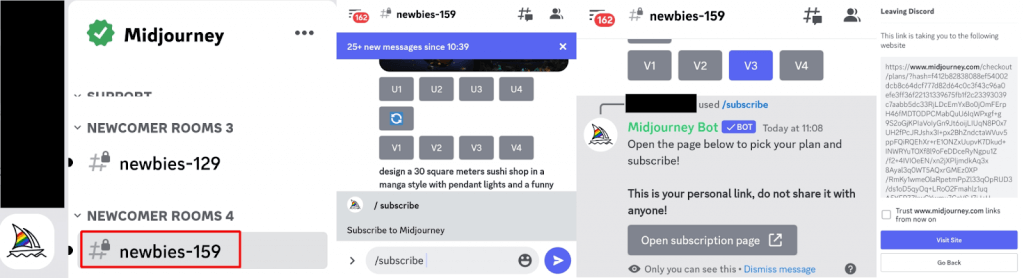
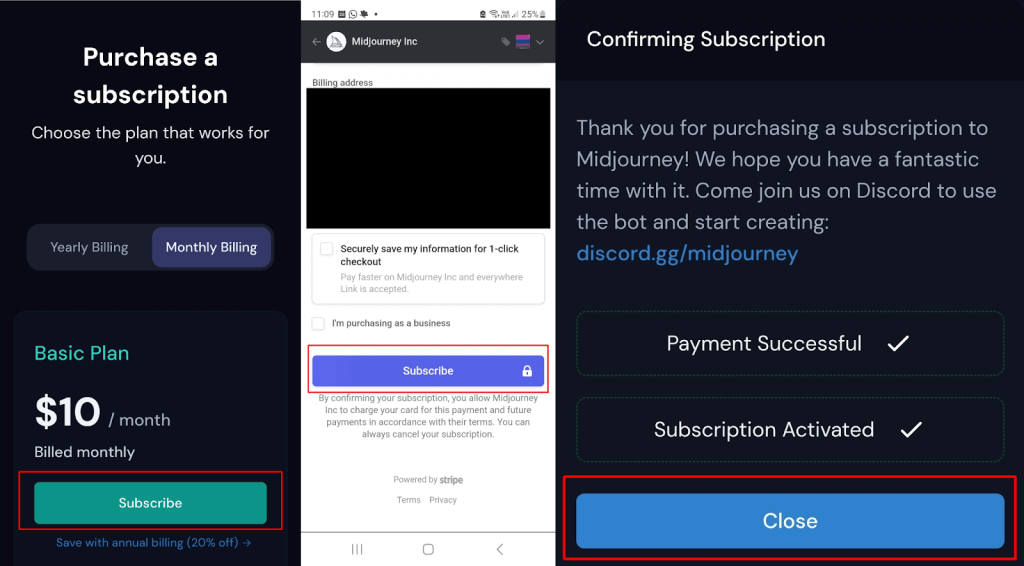
Yolculuğun Ortasında Görüntüler Nasıl Oluşturulur
Midjourney'de görseller oluşturmaya başlamak için #newbies kanalını kullanabilirsiniz, ancak sürekli olarak gönderilen istemler nedeniyle kanal yoğun bir hal alabilir. Ancak bu, diğer insanların neleri teşvik ettiğini ve nelerin işe yaradığını görmenin iyi bir yoludur.
Ayrıca Midjourney Bot'a komutları DM yoluyla da gönderebilirsiniz. Pro Plan abonesi olmadığınız sürece bu istemlerin ve oluşturulan görsellerin üyenin galerisinde görünmeye devam edeceğini unutmayın.
Bir #newbies kanalıyla başlamanızı ve işleri öğrendikten sonra DM'ye geçmenizi öneririz.
#newbies kanalında resim oluşturmaya nasıl başlayacağınız burada açıklanmıştır.

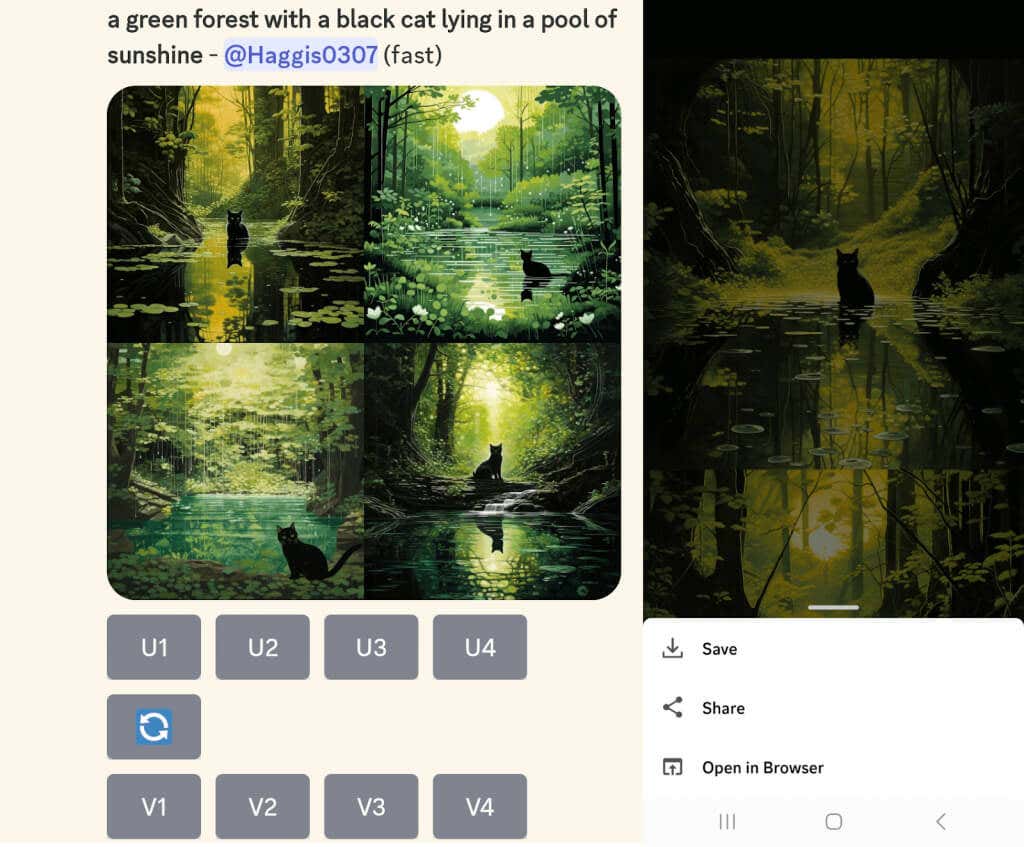
Sonraki adım, istenen sonuçları elde etmek için görsellerinizi düzenlemektir.
Yolculuğun Ortasında Görseller Nasıl Düzenlenir
Oluşturulan görsellerin altında sekiz düğme göreceksiniz: U1, U2, U3, U4, V1, V2, V3 ve V4. U düğmeleri seçilen görüntünün boyutunu yükseltmek içindir, böylece daha büyük ve daha ayrıntılı bir sürüm elde edersiniz. V düğmeleri, söz konusu görselin aynı kompozisyon ve stile sahip dört yeni varyasyonunu oluşturur.
Oluşturulan görsellerin herhangi birinden memnun değilseniz, isteminizi yeniden çalıştırmak ve dört yeni görsel oluşturmak için Yeniden oynat'a da basabilirsiniz. Her şey Midjourney'in nasıl çalıştığını ve hangi yönlendirmelerin size en iyi sonuçları getireceğini öğrenmekle ilgili olduğundan, bazı şeylerle oynayın..
Örneğin, oldukça beğendiğiniz ancak biraz değiştirmek istediğiniz bir görselin dört yeni varyasyonunu nasıl oluşturacağınız aşağıda açıklanmıştır:

Yolculuğun Ortasında Mükemmel Sonuçlar Nasıl Sağlanır?
Discord'da Midjourney'i nasıl kullanacağınızı ilk öğrendiğinizde, muhtemelen deneyimli içerik oluşturucuların harika görüntüler oluşturduğunu görecek ve bunu nasıl yaptıklarını merak edeceksiniz. Bu biraz cesaret kırıcı olabilir ama unutmayın ki onlar da bir noktada başlangıç seviyesinde başladılar. Herhangi bir AI görüntü oluşturucudan mükemmel sonuçlar elde etmek, tamamen harika istemler yazmakla ilgilidir. Midjourney'in dikkate değer yanı, temel istemlerden bile harika sonuçlar vermesi, dolayısıyla aracı kullanmaya başlamanın kolay olmasıdır.
Her zaman mükemmel sonuçlar almanıza yardımcı olacak bazı ipuçlarını burada bulabilirsiniz:
Bunun, Midjourney'e kaydolmak ve kendi görsellerinizi oluşturmak da dahil olmak üzere, Discord'da Midjourney'i nasıl kullanacağınızı öğrenmenize yardımcı olduğunu umuyoruz. İstemde bulunma, çoklu istemler ve daha fazlası hakkında tavsiyeler için Midjourney'in yardım belgeleri 'ü okumanızı öneririz. Öğrenecek çok şey var ve Midjourney konusunda uzmanlaşmak için saatler harcayabilirsiniz, ancak sonuçlar çabaya değer..